Vous devez lire le document en entier avant de vous lancer dans la procédure.
La procédure comprend deux phases :
- création d’un compte utilisateur sur la plateforme régionale de santé
- demande d’autorisation à se connecter à Opendrp
1ière étape : procédure d’inscription
Vous devez tout d’abord vous connecter au site suivant : https://www.esante-bourgogne.fr/inscription/index.php. Une fois sur le lien vous choisissez la méthode d’inscription (manuelle si vous n’avez pas de carte CPS) et vous remplissez les items du formulaire en veillant bien à remplir :
-
- le nom de l’établissement ou nom du cabinet dans lequel vous travaillez
- le motif de l’inscription (accès au logiciel OpenDRP )
- l’item mail obligatoire !!!
![]() Vous allez recevoir vos identifiants de connexion et mot de passe sur cette boite mail !! l’adresse doit donc être facilement accessible depuis votre ordinateur de travail ou votre téléphone portable !!
Vous allez recevoir vos identifiants de connexion et mot de passe sur cette boite mail !! l’adresse doit donc être facilement accessible depuis votre ordinateur de travail ou votre téléphone portable !!
2ième étape : création du compte utilisateur ENRS
Une fois cette première étape réalisée, vous allez recevoir sur votre boite mail, un identifiant /mot de passe pour la création de votre compte utilisateur ENRS.
En cliquant sur le lien du message reçu ou en cliquant sur le lien suivant : https://secure.esante-bourgogne.fr vous allez vous connecter à votre compte utilisateur grâce à votre identifiant/mot de passe reçu.
Ce nouvel identifiant est définitif, il ne changera jamais, est souvent composé comme suit: prenom.nom
Il va vous être proposé immédiatement après la connexion de changer le mot de passe provisoire qui vous a été donné, par votre mot de passe habituel (c’est celui qu’il faudra retenir !).
3ième étape: Autorisation d’accès à opendrp
A cette étape, vous êtes sur votre compte utilisateur de l’ENR (si vous ne l’êtes pas cliquez sur le lien ci-dessous), il faut cliquer sur l’icône « accéder » de l’onglet « demander une application ». A cette étape vous sélectionnez dans le menu déroulant l’application Opendrp.
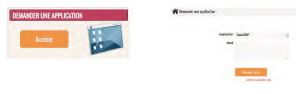
Voilà !! à cette étape vous avez demander l’accès à opendrp !!
Vous pourrez à tout moment vous reconnecter à votre compte utilisateur ENRS à l’adresse suivante :
https://secure.esante-bourgogne.fr
4ième étape : procédure de retrait de certificat
Après validation des responsables de l’ENRS ou du coordinateur du réseau de réhabilitation ou du réseau sport-santé Bourgogne Franche-Comté, vous allez recevoir par mail un pdf qui contient le lien pour le retrait du certificat (personnel, lié à votre ordinateur de travail) ainsi que le code de retrait (uniquement pour le certificat) correspondant.
Ce code et identifiant, n’a rien à voir avec votre mot de passe (accès à votre compte) précédemment validé, son identifiant peut également être différent.
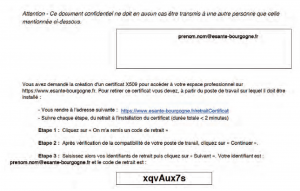
Vous vous connectez avec votre ordinateur de travail avec l’application firefox (pas internet explorer !!!), vous cliquez sur le lien bleu et vous renseignez dans le formulaire qui apparait, l’identifiant et mot de passe noté.
Vous allez être redirigé vers votre compte utilisateur ENRS, votre certificat à bien été retiré.
![]() Attention cette étape fondamentale doit se faire sur l’ordinateur ou doit être installé le certificat et avec le navigateur que vous allez utiliser (firefox, chrome…)!!!
Attention cette étape fondamentale doit se faire sur l’ordinateur ou doit être installé le certificat et avec le navigateur que vous allez utiliser (firefox, chrome…)!!!
Si vous travaillez sur un ordinateur multiposte (partagés par plusieurs utilisateur), un certificat collectif doit être installé sur votre ordinateur ( nous contacter pour recevoir un certificat spécifique sur notre boite mail : http://adrres.fr/nous-contacter/)
5ième étape : connexion au nouveau site Opendrp
Une fois ces étapes réalisées vous devez être capable de vous connecter à la nouvelle version du logiciel OpenDRP à l’adresse suivante : https://rehab.esante-bourgogne.fr
Vous accédez enfin à la page de connexion à la plateforme de l’ENRS, via le formulaire de connexion que vous connaissez déjà (étape 2 de la procédure) lorsque vous vous connectez à votre compte utilisateur.
Mais cette fois-ci votre identifiant est déjà rempli si vous vous connectez d’un ordinateur monoposte avec votre certificat.
S’il s’agit d’un ordinateur multiposte, un certificat collectif est installé et vous aurez à sélectionner votre identifiant parmi la liste des utilisateurs et remplir votre mot de passe.
Lors de la première connexion, vous allez être redirigé vers la plage d’accueil de l’application OpenDRP , vous aurez le message suivant : « Si vous êtes un nouvel utilisateur, vous devez vous inscrire en cliquant sur le lien ci dessous.
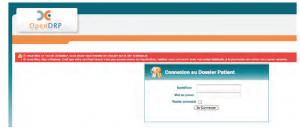
![]() Vous devez vous connecter comme il est précisé avec l’identifiant et le mot de passe provisoire envoyé par l’application OpenDRP par mail lors de la validation de votre compte OpenDRP par le coordinateur du réseau.
Vous devez vous connecter comme il est précisé avec l’identifiant et le mot de passe provisoire envoyé par l’application OpenDRP par mail lors de la validation de votre compte OpenDRP par le coordinateur du réseau.
Exemple de mail reçu de l’administrateur d’OpenDRP :

Ce formulaire de connexion et ce message n’apparaîtrons plus par la suite !!
Ca y est la procédure est terminé !! Vous devriez être connectée !